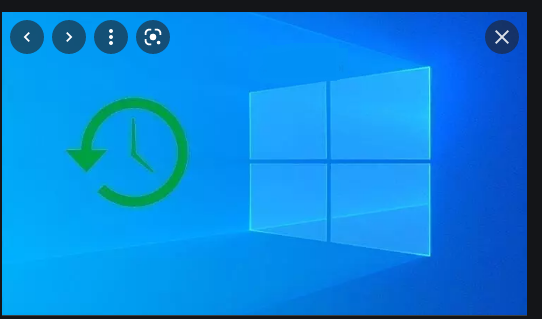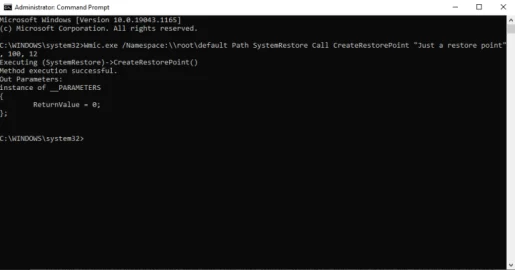Kaks võimalust Windows 10 või Windows 11 taastepunkti loomiseks
Saate luua oma töötavale arvutile taastepunkti süsteem Windows 10 või 11 menüü abil Süsteemi omadused .
Alustamiseks järgige allolevaid samme.
- Minge sisse otsinguribale käivitusmenüü , tippige "taastepunkt" ja valige Parim vaste.
- dialoogiboksist System Properties , Leidke Looma Vahekaardilt süsteem kaitse .
- Sisestage soovitud nimi ja vajutage sisene taastepunkti loomiseks.
Taastepunkt on kindlal ajal ja kohas salvestatud oluliste Windowsi failide ja sätete kogum. See loodi Microsofti tasuta tööriista System Restore abil, mis aitab teil parandada kadunud või rikutud süsteemi olekut, tehes "hetktõmmise" ja salvestades need taastepunktidena.
Need taastepunktid hõlmavad süsteemifaile, värskendusi, isiklikke sätteid ja registrisätteid.
Selles artiklis käsitleme parimaid viise arvuti taastepunktide loomiseks.
Windows 10 või 11 taastepunkti loomiseks on kaks võimalust
Oleme kindlas järjekorras koostanud viisid, kuidas saate oma arvutis taastepunkti luua. Kuid enne seda veenduge, et süsteemitaaste on teie arvutis lubatud. Alustame kõigepealt kõige lihtsamast meetodist.
1. Looge süsteemiatribuutidest taastepunkt
Süsteemi atribuudid on Windowsi arvuti menüü, mis võimaldab hallata operatsioonisüsteemi sätteid. Süsteemi atribuutide põhjal taastepunkti loomiseks toimige järgmiselt.
- baaris otsi sisse käivitusmenüü , tippige "loo taastepunkt" ja valige parim vaste.
- dialoogiboksist Süsteemi omadused , minge vahekaardile Süsteemi kaitse ja valige Looma .
- Kirjutage taastepunkti atraktiivne kirjeldus ja klõpsake Loo ja siis OK.
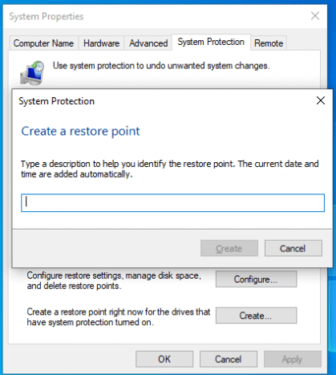
Taastepunkt luuakse mõne minuti jooksul.
Kui protsess on lõpule viidud, kuvatakse teile viip sulgemisega . Tehke seda ja olete taastepunkti loomise lõpetanud.
Kui teie arvuti andmed või sätted kaovad tulevikus kogemata, on see taastepunkt alati teie jaoks olemas.
2. Looge käsurealt Windows 10 taastepunkt
Saame aru, kui olete praktilisem inimene ja te ei soovi GUI-ga tegeleda. Kui see nii on, saate alati kasutada Windowsi käsuviipa.
Alustamiseks avage käsuviip ja minge sisse otsinguribale käivitusmenüü ja tippige "Command Prompt". Käivitage sealt administraatorina käsuviip.
Kui olete käsuviiba põhiaknas, tippige see käsk:
Wmic.exe /Namespace:\\root\default Path SystemRestore Call CreateRestorePoint "Just a restore point", 100, 12
Siin saate asendada "Lihtsalt taastepunkti" soovitud punktiga ja vajutada sisene . Mõne sekundi pärast luuakse uus taastepunkt.
Looge taastepunkt opsüsteemis Windows 10 või Windows 11
Ja see kõik puudutab Windows 10 või 11 taastepunkti loomist, kui teie kõrval on Windowsi taastepunkt, saate kaotatud sätted hiljem probleemideta alati taastada.
Veelgi enam, mõne seadete muudatusega saate isegi kogu taastepunkti loomise protsessi automatiseerida, nii et te ei pea seda ikka ja jälle ise looma.
Kaheastmelise kinnitamise kinnitamine ja oma Microsofti konto kaitsmine opsüsteemis Windows 10
Kuidas Windows 10 tehaseseadetele lähtestada
Kaugtöölaua aktiveerimine Windows 11-s